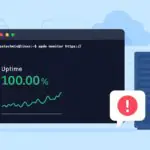Как установить и настроить Nagios на Debian 9

Nagios — популярное программное обеспечение для мониторинга с открытым исходным кодом. Он ведет инвентаризацию всей вашей ИТ-инфраструктуры и обеспечивает работоспособность ваших сетей, серверов, приложений, служб и процессов. В случае сбоя критического компонента инфраструктуры Nagios отправляет уведомления с оповещениями.
В этой статье объясняется, как установить и настроить последнюю версию Nagios Core на Debian 9.
Предпосылки
Вы должны войти в систему как пользователь с доступом sudo, чтобы иметь возможность устанавливать пакеты.
Установка Nagios на Debian
Следующие шаги описывают, как установить последнюю версию Nagios Core из исходного кода.
Начните с установки следующих пакетов, необходимых для компиляции и запуска Nagios:
sudo apt update && sudo apt upgrade sudo apt install autoconf gcc libc6 make wget unzip apache2 php libapache2-mod-php7.0 libgd-dev sudo apt install libmcrypt-dev libssl-dev bc gawk dc build-essential libnet-snmp-perl gettext
1. Загрузка Nagios
Перейдите в каталог /usr/src и загрузите последнюю версию Nagios из репозитория проекта Github с помощью wget:
cd /usr/src/sudo wget https://github.com/NagiosEnterprises/nagioscore/archive/nagios-4.4.3.tar.gz
После завершения загрузки распакуйте файл tar :
sudo tar zxf nagios-*.tar.gz
Прежде чем перейти к следующим шагам, убедитесь, что вы перешли в исходный каталог Nagios, набрав:
cd nagioscore-nagios-*/
2. Компиляция Nagios
Запустите процесс сборки, запустив скрипт configure:
sudo ./configure --with-httpd-conf=/etc/apache2/sites-enabled
После успешного завершения вы увидите следующее сообщение:
*** Configuration summary for nagios 4.4.3 2019-01-15 ***:
General Options:
-------------------------
Nagios executable: nagios
Nagios user/group: nagios,nagios
Command user/group: nagios,nagios
Event Broker: yes
Install ${prefix}: /usr/local/nagios
Install ${includedir}: /usr/local/nagios/include/nagios
Lock file: /run/nagios.lock
Check result directory: /usr/local/nagios/var/spool/checkresults
Init directory: /lib/systemd/system
Apache conf.d directory: /etc/apache2/sites-enabled
Mail program: /usr/sbin/sendmail
Host OS: linux-gnu
IOBroker Method: epoll
Web Interface Options:
------------------------
HTML URL: http://localhost/nagios/
CGI URL: http://localhost/nagios/cgi-bin/
Traceroute (used by WAP): /usr/sbin/traceroute
Review the options above for accuracy. If they look okay,
type 'make all' to compile the main program and CGIs.
Запустите команду make для запуска процесса сборки:
sudo make all
Компиляция может занять некоторое время, в зависимости от вашей системы. Как только процесс сборки будет завершен, вы увидите что-то вроде этого:
*** Compile finished *** ... Enjoy.
3. Создание пользователя и группы Nagios
Для создания нового системного пользователя nagios и группы введите:
sudo make install-groups-users
Добавьте пользователя www-data Apache в группу nagios:
sudo usermod -a -G nagios www-data
4. Установите бинарники Nagios
Выполните следующую команду, чтобы установить двоичные файлы Nagios, CGI и HTML-файлы:
sudo make install
Вы должны увидеть следующий вывод:
*** Main program, CGIs and HTML files installed ***
5. Создание внешнего каталога команд
Создайте внешний каталог команд и установите соответствующие разрешения, набрав:
sudo make install-commandmode
*** External command directory configured ***
6. Установите файлы конфигурации Nagios
Установите примеры файлов конфигурации Nagios с:
sudo make install-config
*** Config files installed *** Remember, these are *SAMPLE* config files. You'll need to read the documentation for more information on how to actually define services, hosts, etc. to fit your particular needs.
7. Установите файлы конфигурации Apache
Команда ниже создаст файлы конфигурации Apache:
sudo make install-webconf
*** Nagios/Apache conf file installed ***
Убедитесь, что модули Apache rewrite и cgi включены:
sudo a2enmod rewrite sudo a2enmod cgi
8. Создание файла системного блока
Следующая команда устанавливает системный файл systemd и позволяет запускать службу Nagios при загрузке.
sudo make install-daemoninit
... *** Init script installed ***
9. Создание учетной записи пользователя
Чтобы получить доступ к веб-интерфейсу Nagios, вам нужно создать пользователя с правами администратора.
В этой статье мы создадим пользователя с именем nagiosadmin:
sudo htpasswd -c /usr/local/nagios/etc/htpasswd.users nagiosadmin
Вам будет предложено ввести и подтвердить пароль пользователя.
New password: Re-type new password: Adding password for user nagiosadmin
Перезапустите службу Apache, чтобы изменения вступили в силу:
sudo systemctl restart apache2
10. Настройка брандмауэра
Брандмауэр защитит ваш сервер от нежелательного трафика.
Если на вашем сервере не настроен брандмауэр, вы можете проверить наше руководство о том, как настроить брандмауэр с помощью ufw в Debian
Откройте порты Apache, набрав:
sudo ufw allow Apache
Установка плагинов Nagios
Вернитесь в каталог /usr/src и загрузите последнюю версию подключаемых модулей Nagios из репозитория проекта Github:
cd /usr/src/sudo wget -O nagios-plugins.tar.gz https://github.com/nagios-plugins/nagios-plugins/archive/release-2.2.1.tar.gz
После завершения загрузки распакуйте файл tar, набрав:
sudo tar zxf nagios-plugins.tar.gz
Перейдите в исходный каталог плагинов:
cd nagios-plugins-release-2.2.1
Выполните следующие команды одну за другой, чтобы скомпилировать и установить плагины Nagios:
sudo ./tools/setup sudo ./configure sudo make sudo make install
Начиная Nagios
Теперь, когда у вас установлен Nagios на вашем сервере Debian, запустите его с:
sudo systemctl start nagios
Чтобы убедиться, что Nagios работает, проверьте статус службы:
sudo systemctl status nagios
Вывод должен выглядеть примерно так, как показано ниже, указывая, что служба Nagios активна и работает.
● nagios.service - Nagios Core 4.4.3
Loaded: loaded (/lib/systemd/system/nagios.service; enabled; vendor preset: enabled)
Active: active (running) since Sun 2019-02-10 17:07:21 CST; 9s ago
Docs: https://www.nagios.org/documentation
Process: 26241 ExecStart=/usr/local/nagios/bin/nagios -d /usr/local/nagios/etc/nagios.cfg (code=exited, status=0/SUCCESS)
Process: 26239 ExecStartPre=/usr/local/nagios/bin/nagios -v /usr/local/nagios/etc/nagios.cfg (code=exited, status=0/SUCCESS)
Main PID: 26243 (nagios)
Tasks: 6 (limit: 4915)
CGroup: /system.slice/nagios.service
Доступ к веб-интерфейсу Nagios
Чтобы получить доступ к веб-интерфейсу Nagios, откройте ваш любимый браузер и введите доменное имя вашего сервера или публичный IP-адрес, а затем /nagios:
http(s)://your_domain_or_ip_address/nagios
Введите nagiosadminучетные данные для входа пользователя, и вы будете перенаправлены на домашнюю страницу Nagios по умолчанию, как показано на рисунке ниже:
Заключение
Вы успешно установили последнюю версию Nagios из исходного кода в своей системе Debian.
Теперь вы должны посетить документацию Nagios и узнать больше о том, как настроить и использовать Nagios.
Если вы столкнулись с проблемой или у вас есть отзыв, оставьте комментарий ниже.
Редактор: AndreyEx